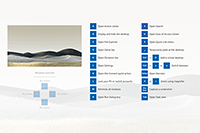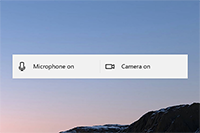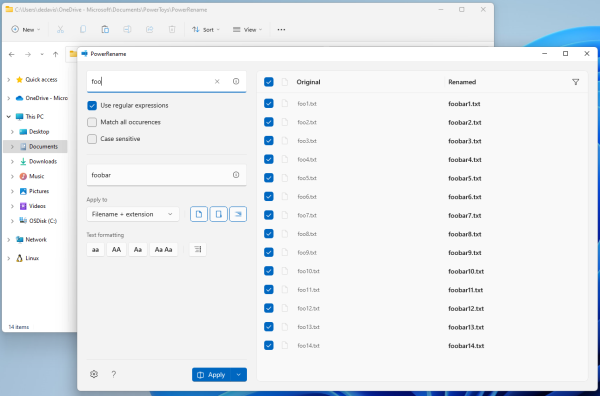● PowerToy 유틸리티 윈도우 유용한 파워토이 설정 툴 / 파일 일괄 이름변경 자동변환 tool 정보
♨ 카랜더 일정 :
2021년12월04일
컨텐츠 정보
- 64,846 조회
본문
● PowerToy 유틸리티 윈도우 유용한 파워토이 설정 툴 / 파일 일괄 이름변경 자동변환 tool 정보
자세한 정보는
https://docs.microsoft.com/ko-kr/windows/powertoys/
내용으로 본문 일부 내용 입니다.
설치는
다음과 같이 유용한 설정을 가능 합니다.
파일관리자로 이동 파일 이름을 일관 변경 하고자 합니다
전체선텍 후 정의 .....변경 합니다
앞문자 4자리 제거
^\d\d\d\d*.
음악파일이 앞에 이상한문제나 숫자를 제거 합니다.
파일이름 일관변경 사례
https://docs.microsoft.com/ko-kr/windows/powertoys/powerrename
정보 참조 하세요
파일을 모든파일을 자동으로 일관 문자제거
앞자리 일괄제거
다운로드 는
https://github.com/microsoft/PowerToys/releases/tag/v0.51.1
에서 다운 설치 하세요.
현재 PowerToy 유틸리티
현재 사용할 수 있는 유틸리티는 다음과 같습니다.
PowerToys Awake
PowerToys Awake 는 전원 절전 모드 설정을 관리할 필요 없이 컴퓨터를 사용 가능 하 게 유지 하도록 설계 되었습니다 & . 이 동작은 시간이 많이 걸리는 작업을 실행할 때 컴퓨터가 절전 모드로 전환되거나 화면이 꺼지는 것을 방지하는 데 유용합니다.
Color Picker
Colorpicker 는 WinShiftC를 사용 하 여 활성화 된 시스템 차원의 색 선택 유틸리티입니다. 현재 실행 중인 애플리케이션에서 색상을 선택하면 선택기가 설정된 형식으로 색상을 클립보드에 자동으로 복사합니다. Color Picker에는 이전에 선택한 색상의 내역을 표시하는 편집기도 포함되어 있어 선택한 색상을 미세 조정하고 다른 문자열 표현을 복사할 수 있습니다. 이 코드는 Martin Chrzan의 Color Picker를 기반으로 합니다.
FancyZones
FancyZones는 복잡한 창 레이아웃을 쉽게 만들고 해당 레이아웃으로 창을 신속하게 배치할 수 있게 해주는 창 관리자입니다.
File Explorer 추가 기능
File Explorer 추가 기능을 사용하면 File Explorer에서 미리 보기 창 렌더링을 사용하여 SVG 아이콘(.svg) 및 Markdown(.md) 및 PDF 파일 미리 보기를 표시할 수 있습니다. 미리 보기 창을 사용하려면 File Explorer에서 “보기” 탭을 선택한 다음, “미리 보기 창”을 선택합니다.
Image Resizer
Image 크기 조정 는 이미지를 빠르게 크기 조정할 수 있는 셸 확장입니다. File Explorer에서 마우스 오른쪽 단추를 클릭하여 하나 이상의 이미지의 크기를 바로 조정할 수 있습니다. 이 코드는 Brice Lambson의 Image Resizer를 기반으로 합니다.
Keyboard Manager
Keyboard Manager를 사용하면 키를 다시 매핑하여 사용자 고유의 바로 가기 키를 만들어 키보드의 생산성을 높일 수 있습니다. 이 PowerToy에는 Windows 10 1903(빌드 18362) 이상이 필요합니다.
마우스 유틸리티
마우스 유틸리티는 마우스와 커서를 향상하는 기능을 추가합니다. 내 마우스 찾기를 사용하면 커서에 초점을 맞춘 스포트라이트를 통해 마우스 위치를 빠르게 찾을 수 있습니다. 이 기능은 Raymond Chen이 개발한 소스 코드를 기반으로 합니다.
PowerRename
PowerRename을 사용하면 파일 이름을 대량으로 바꾸고, 검색하고, 바꿀 수 있습니다. 여기에는 정규 표현식 사용, 특정 파일 형식 대상 지정, 예상 결과 미리 보기 및 변경 내용 취소 기능과 같은 고급 기능이 포함됩니다. 이 코드는 Chris Davis의 SmartRename를 기반으로 합니다.
PowerToys Run
PowerToys Run을 통해 즉시 앱을 검색하고 시작할 수 있습니다. 바로 가기 PowerToys Run++를 눌러 입력을 시작하면 됩니다. 오픈 소스이며 추가 플러그 인을 위한 모듈식입니다. 이제 Window Walker도 포함됩니다. 이 PowerToy에는 Windows 10 1903(빌드 18362) 이상이 필요합니다.
Shortcut Guide
Windows key shortcut guide사용자가 Windows key shortcut guide++ 를 누르면 표시 되 고 데스크톱의 현재 상태에 대해 사용 가능한 바로 가기를 표시 합니다.
Video Conference Mute
PowerRename 유틸리티나
PowerRename 는 다음 작업을 수행할 수 있도록 하는 대량 이름 바꾸기 도구입니다.
- 파일의 이름을 모두 지정 하지 않고도많은 수의 파일 이름을 수정 합니다.
- 파일 이름의 대상 섹션에서 검색 및 바꾸기를 수행 합니다.
- 여러 파일에서 정규식 이름 바꾸기를 수행 합니다.
- 대량 이름 바꾸기를 완료 하기 전에 미리 보기 창에서 필요한 이름 바꾸기 결과를 확인 합니다.
- 작업을 완료 한 후에 이름 바꾸기 작업을 실행 취소 합니다.
데모
이 데모에서는 파일 이름 "foo"의 모든 인스턴스가 "foobar"로 바뀝니다. 모든 파일의 이름을 고유 하 게 지정 했으므로 수동으로 하나씩을 완료 하는 데 시간이 오래 걸릴 수 있습니다. PowerRename 단일 대량 이름 바꾸기를 사용 하도록 설정 합니다. 탐색기의 "실행 취소 이름 바꾸기" (Ctrl + Z) 명령을 사용 하면 마지막 변경 작업을 실행 취소할 수 있습니다.
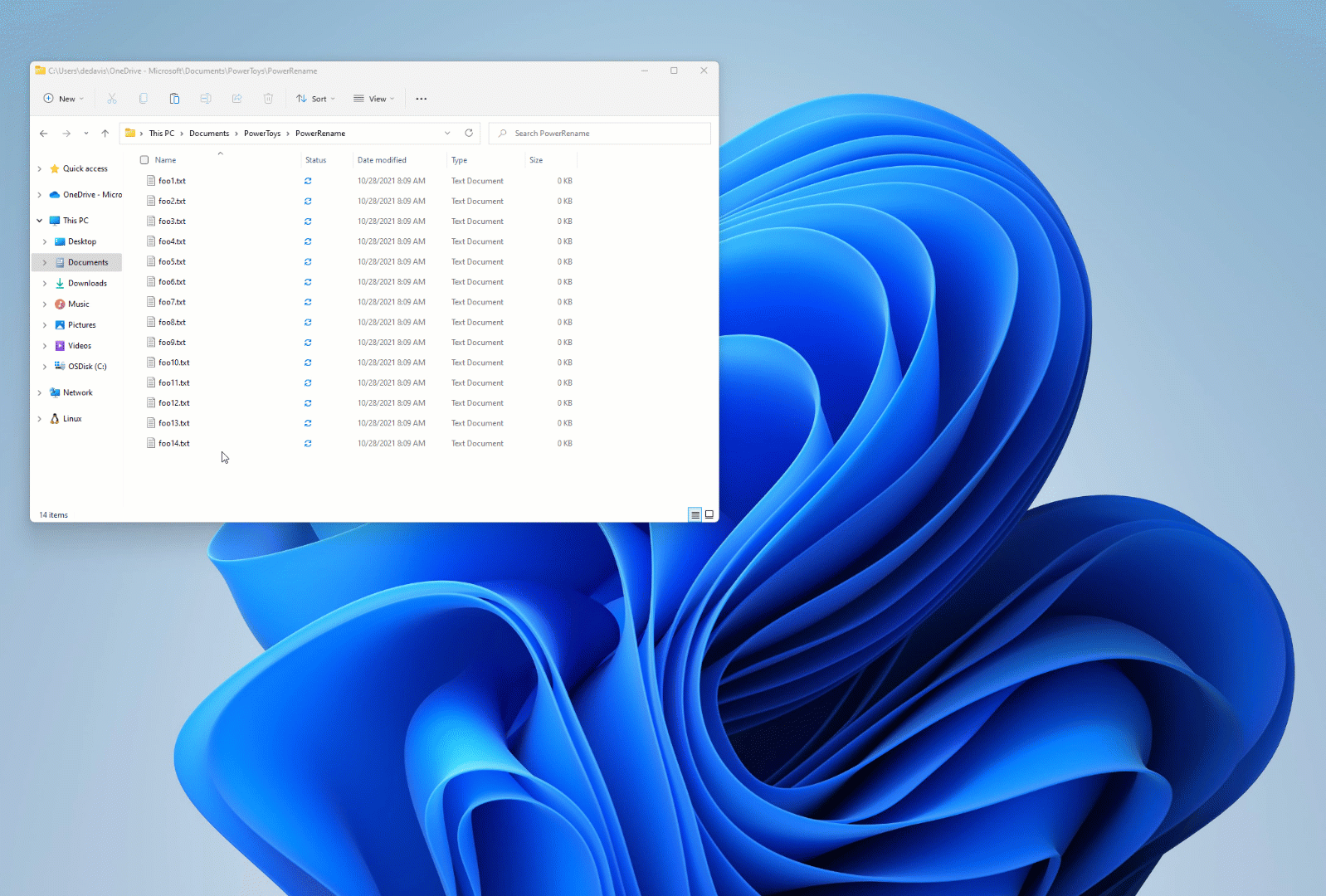 PowerRename
PowerRename 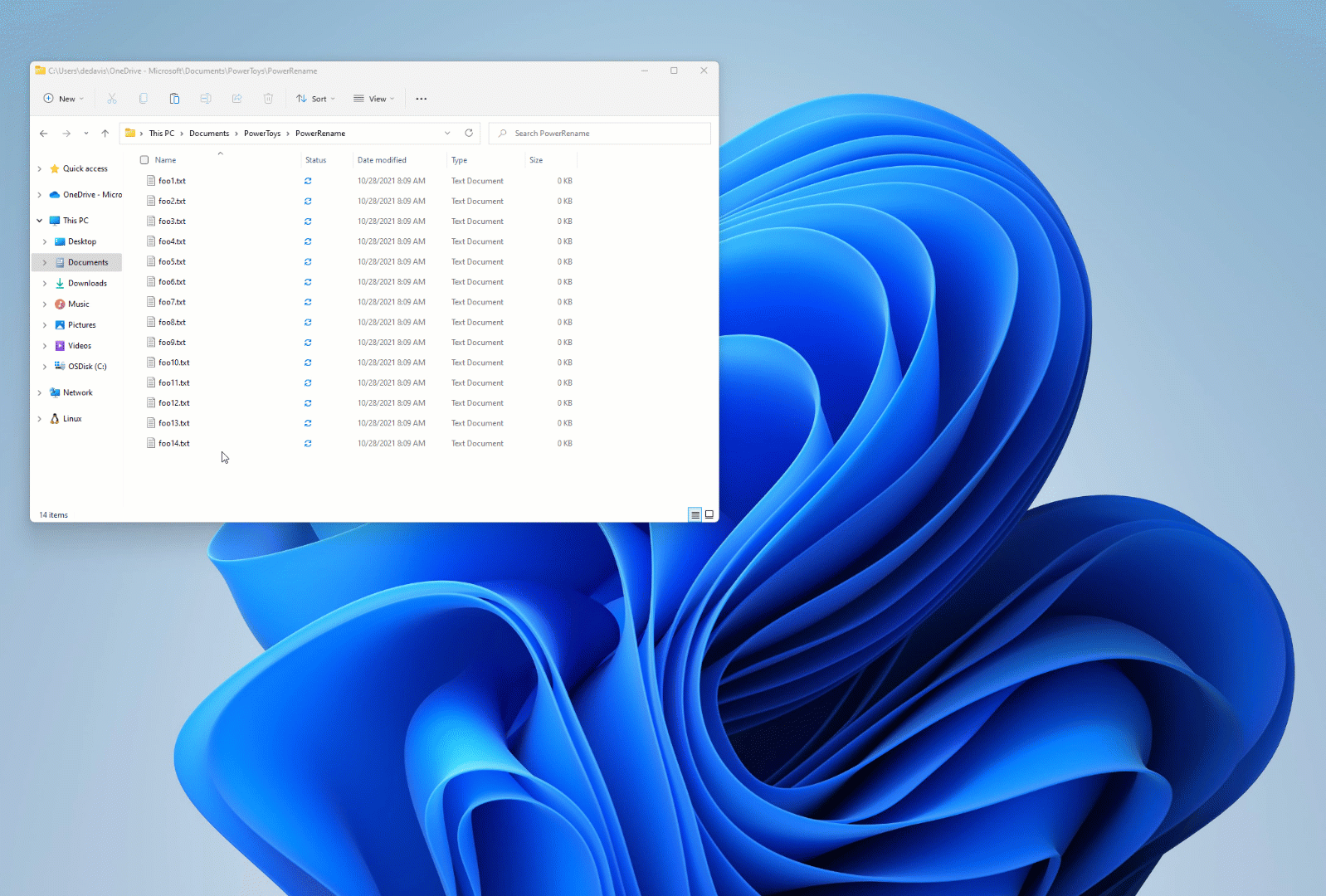 Demo "데이터-linktype =" 상대 경로 "/>
Demo "데이터-linktype =" 상대 경로 "/>
PowerRename 메뉴가
에서 일부 파일을 선택한 후 WindowsFile Explorer 마우스 오른쪽 단추를 클릭 하 고 선택 하면 PowerRename (PowerToys 사용 하도록 설정 된 경우에만 표시 됨) PowerRename 창이 표시 됩니다. 사용자가 입력 한 값의 검색 및 바꾸기 결과를 표시 하는 검색 및 바꾸기 값, 옵션 목록 및 미리 보기 창에서 선택한 항목 수가 표시 됩니다.
검색 대상
뷰PDF 1,2
office view
관련자료
-
링크
-
첨부
댓글목록
등록된 댓글이 없습니다.

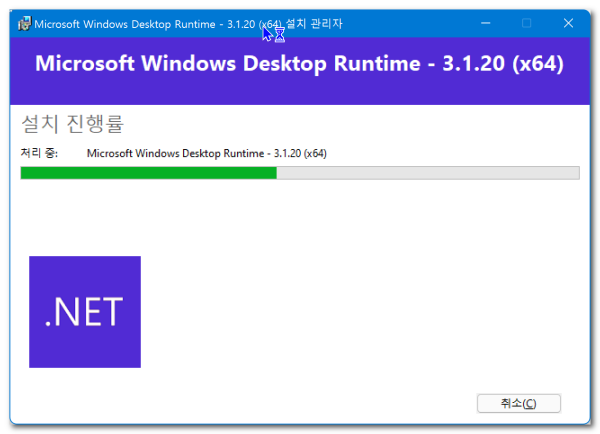
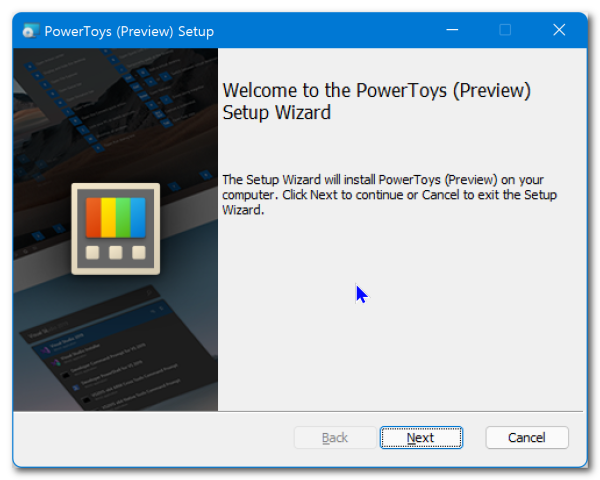
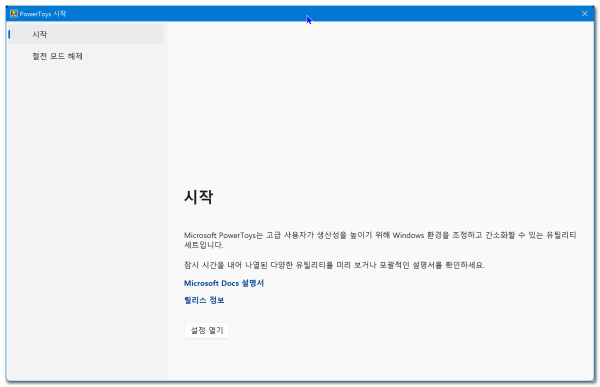
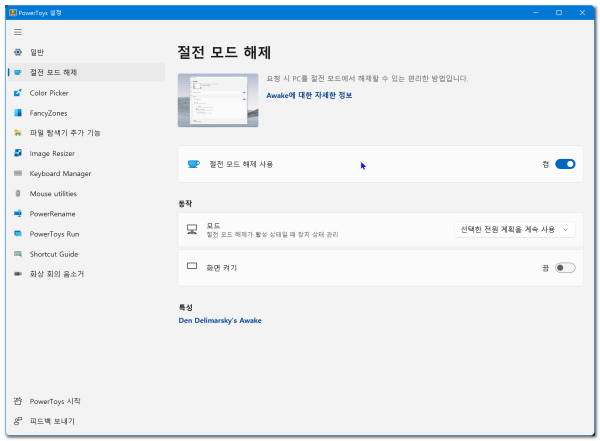
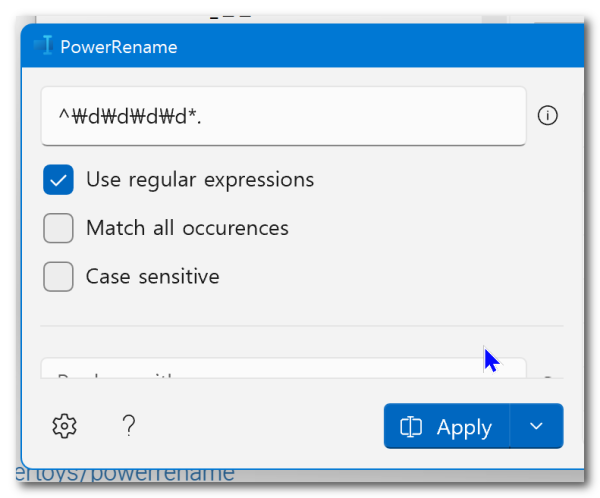
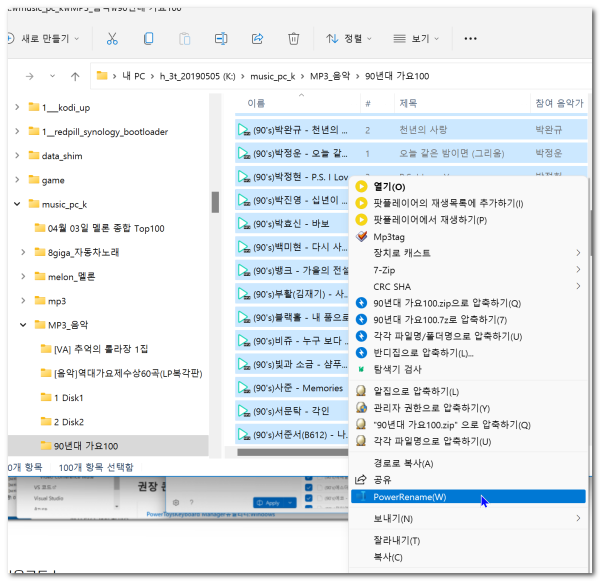
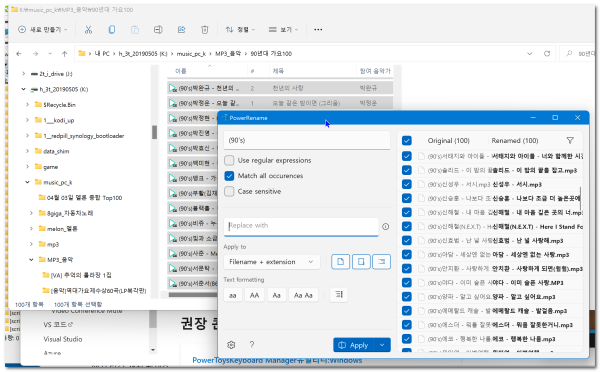
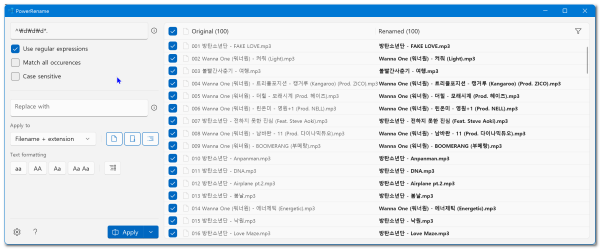
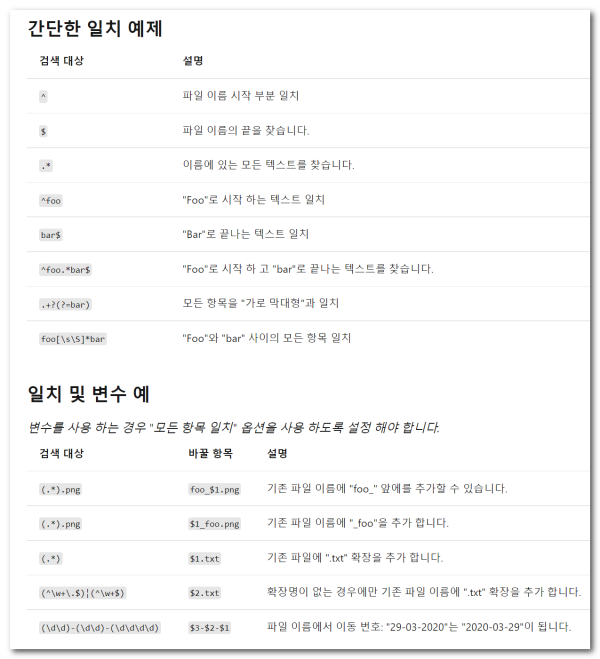
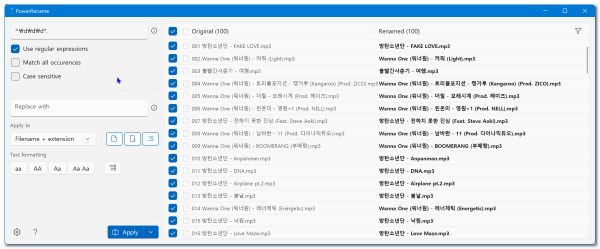
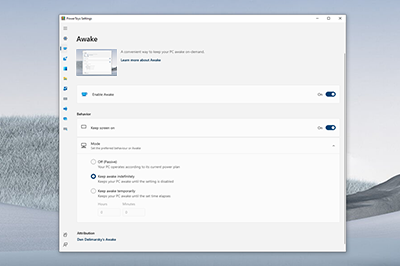 PowerToys
PowerToys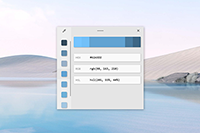
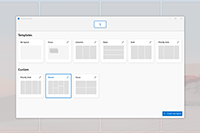
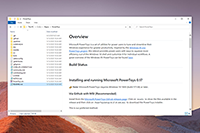
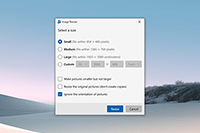
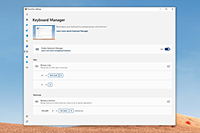
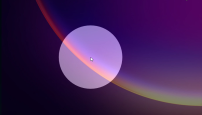
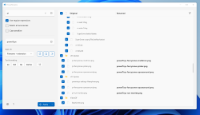
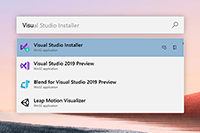 PowerToys
PowerToys